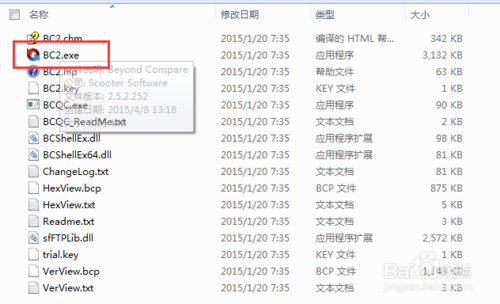萬盛學電腦網 >> 圖文處理 >> CAD >> CAD使用教程 >> 常見案例解析 >> Autocad2014中文版安裝激活圖文教程
Autocad2014中文版安裝激活圖文教程
CAD2014已經支持Sketch Up軟件存取的SKP格式的圖形而且還可繼承SKP格式文件已經附的材質。SKP格式的圖形過去須在Sketch Up軟件中轉換為DWG文件,方能調入CAD去重新附材質,而SKP圖是網格所組成的,“塊”狀太多,在CAD中附材質相當困難。現在默認SKP原來已附的材質,在CAD中也可輕松渲染了。
Autocad2014的安裝注冊激活方法大概還有很多朋友比較糾結,西西在這為大家提供了Autocad2014的安裝注冊激活方法,希望能幫到需要的人。
序列號:666-69696969 產品密匙:001F1
AutoCAD2014注冊機下載
安裝步驟:
1、下載AutoCAD2014簡體中文安裝版文件,點擊解壓到指定位置。

解壓完畢後在解壓的文件夾中找到“setup.exe”,雙擊開始安裝Autocad2014中文版。

2、啟動安裝程序以後,會進行安裝初始化,過幾分鐘就會彈出如下圖所示的安裝畫面,我們就可以開始安裝AutoCAD2014

3、接受許可協議

4、選擇許可證類型並輸入產品信息,輸入上面給大家提供的序列號及產品密匙

5、自定義安裝路徑並選擇配置文件
注意:安裝配置文件保持默認即可不要更改,安裝路徑則可自行選擇

6、開始安裝AutoCAD2014,注意這一步的安裝時間較長。


7、點擊完成後桌面上會有三個圖標,點擊“AutoCAD 2014 - 簡體中文 (Simplified Chinese)”打開程序。

8、初始化後會出現,Autodesk許可對話框

這裡我們選擇“試用”如圖所示:

進入程序後選擇窗口右上角“幫助”下拉列表按鈕,選擇“關於AutoCAD2014”選項,如圖所示:


出現“產品許可信息”對話框,點擊“激活”選項,如圖所示:

這時我們回到了“Autodesk 許可”對話框,選擇激活選項,如圖所示:

注意:若點擊激活後出現序列號無效,則關閉等一會再點擊激活即可。

下圖的申請號,可以用CTRL+C來復制。

9、現在我們要用到上文中給出的AutoCAD2014注冊機,將其下載下來,通過注冊機將申請號轉換成激活碼。
注意打開的注冊碼要與您的操作系統的位數對應。

下圖中,使用Ctrl+V 粘貼申請號;粘貼完成以後,先選擇“Patch”選項,然後再選擇“Generate”生成激活碼

10、激活AutoCAD2014,粘貼激活碼的時候,只需要選中第一個輸入框,然後粘貼即可。所有的激活碼會自動填充。

激活AutoCAD2014完成

注:更多請關注CAD教程欄目